Az iPhone, iPad vagy iPod tartalmát és beállításait könnyen és véglegesen törölheti.
- Törölje az iPhone kéretlen fájlokat
- Tisztítsa meg az iPad gyorsítótárát
- Törölje az iPhone Safari cookie-kat
- Az iPhone gyorsítótárának törlése
- Tisztítsa meg az iPad memóriáját
- Törölje az iPhone Safari előzményeit
- Törölje az iPhone névjegyeket
- ICloud biztonsági mentés törlése
- Törölje az iPhone e-maileket
- Törölje az iPhone WeChat alkalmazást
- Törölje az iPhone WhatsApp alkalmazást
- Törölje az iPhone üzeneteket
- Törölje az iPhone Fotókat
- Törölje az iPhone lejátszási listát
- Törölje az iPhone Restrctions Passcode-ját
Vásároljon több tárhelyet iPhone-on: A lépésről lépésre történő áttekintés
 általa megosztva Lisa Ou / 08. április 2022. 09:00
általa megosztva Lisa Ou / 08. április 2022. 09:00Megtelt az iPhone tárhelye, és adatokat szeretne menteni az iPhone készülékről az iCloudba? Bár az iPhone 5 GB ingyenes iCloud tárhelyet biztosít a használatra, ez még mindig nem elegendő. Rengeteg oka lehet annak, hogy az iPhone tárhelye megtelik. Az egyik elsődleges ok a kiváló minőségű fényképek vagy videók. Egy másik ok az, hogy sok fájlt szeretne tárolni az eszközén. És ahhoz, hogy helyet szabadítson fel, vagy növelje a tárkapacitást, meg kell tisztítania a felesleges fájlokat az iPhone-on
Szerencsére eljött erre a helyre. Ez a bejegyzés lépésről lépésre bemutatja, hogyan vásárolhat további tárhelyet iPhone-jához, hogy újabb és újabb fájlokat menthessen.
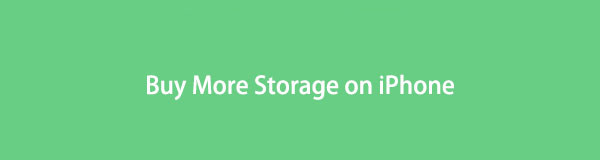
A FoneEraser for iOS a legjobb iOS-adattisztító, amely könnyen és véglegesen törli az iPhone, iPad vagy iPod összes tartalmát és beállításait.
- Tisztítsa meg a nem kívánt adatokat iPhone, iPad vagy iPod touch készülékről.
- Gyors adat törlése egyszeri felülírással, ami időt takaríthat meg sok adatfájlhoz.

Útmutató
1. rész: Miért kell tárhelyet vásárolnia iPhone-hoz?
Az iPhone valóban az egyik legjobb mobileszköz a világon. Ennek ellenére sok felhasználó azt tapasztalja, hogy iPhone használatakor elfogy a tárhely, hacsak nem vásárolt nagyobb GB helyet az iPhone számára. Tárhelyet kell vásárolnia az iCloudon, mert több szükséges adatot, például fényképeket, videókat, dokumentumokat stb. tárolhat rajta. Még egy dolog, hogy ha több iCloud tárhelyet szeretne vásárolni, könnyebb lesz biztonsági másolatot készíteni az adatokról.
Valójában ez csak néhány ok a sok közül, amiért több tárhelyet kell vásárolnia iPhone-ján. Ezen a ponton bemutatjuk, hogyan vásárolhat több tárhelyet iPhone-jához, és szabadíthat fel tárhelyet, hogy több adatot tárolhasson iPhone-ján.
2. rész: Tárhely vásárlása iPhone-hoz
Az iPhone csak 5 GB ingyenes iCloud tárhelyet kínál minden felhasználó számára. Ha azonban elfogy a tárhely, mind a belső, mind az iCloud számára, mindenképpen szeretne több tárhelyet vásárolni, hogy több fájlt tárolhasson iPhone-ján.
Először is optimalizálnia kell adatait az iCloud automatikus szinkronizálásához a Beállítások > [az Ön neve] > iCloud menüpontban, majd kapcsolja ki azokat az adatokat, amelyekre valójában nincs szüksége az iCloudon. Ezt követően elkezdhet több iCloud-tárhelyet szerezni az iPhone-on, ha még mindig nincs elegendő tárhelye. Kövesse az alábbi útmutatót, hogy megtudja, hogyan kell csinálni.
További tárhely vásárlásának lépései iPhone-hoz:
1 lépésElőször nyissa ki beállítások az iPhone-on. És koppintson [a neved].
2 lépésEzt követően válassza ki iCloud a listából, és érintse meg a gombot Kezelése Tárolás.
3 lépésEzután koppintson a elemre Tárhely módosítása és válasszon az elérhető csomagok közül, amelyre bővíteni szeretné a tárhelyét. És ez az!
Vegye figyelembe, hogy az elkészített tervet alacsonyabb szintre is állíthatja. Egyszerűen lépjen újra a Tárhely kezelése oldalra, és válassza a Visszalépési csomag lehetőséget, és az a következő számlázáskor lép érvénybe. Több fájlt szeretne menteni iPhone-ján úgy, hogy helyet szabadít fel tárhely vásárlása nélkül? Lépjen tovább a következő részre, és tekintsen meg néhány hatékony és megbízható módszert.
3. rész: Hogyan szabadítsunk fel helyet iPhone-on további tárhely vásárlása nélkül
Ha nem szeretne egy fillért sem költeni csak azért, hogy több helyet adjon iPhone-jának és iCloud-jának, itt felsorolunk három megoldási módot az iPhone-tárhely felszabadítására. Ne aggódj. Ezek a technikák mind megbízhatóak, és biztosan segítenek az iPhone-tárhely bővítésében.
A FoneEraser for iOS a legjobb iOS-adattisztító, amely könnyen és véglegesen törli az iPhone, iPad vagy iPod összes tartalmát és beállításait.
- Tisztítsa meg a nem kívánt adatokat iPhone, iPad vagy iPod touch készülékről.
- Gyors adat törlése egyszeri felülírással, ami időt takaríthat meg sok adatfájlhoz.
1. Töltse ki a nem használt alkalmazásokat
Mindig lesznek olyan alkalmazások, amelyek még mindig az iPhone-eszközön vannak, és amelyeket már nem használ. De meg kell értenie, hogy ez az egyik oka annak, hogy nincs elég hely az iPhone-on az adatok mentéséhez. Éppen ezért olyan lépéseket adtunk meg, amelyeket megtehet a fel nem használt alkalmazások kiürítéséhez.
Lépések az iPhone hely felszabadításához a kirakodással:
1 lépésMindenekelőtt menjen a beállítások app az iPhone.
2 lépésEzután érintse meg a gombot általános És válasszon iPhone tárolás.
3 lépésVégül érintse meg engedélyezése mellett a A nem használt alkalmazások betöltése.
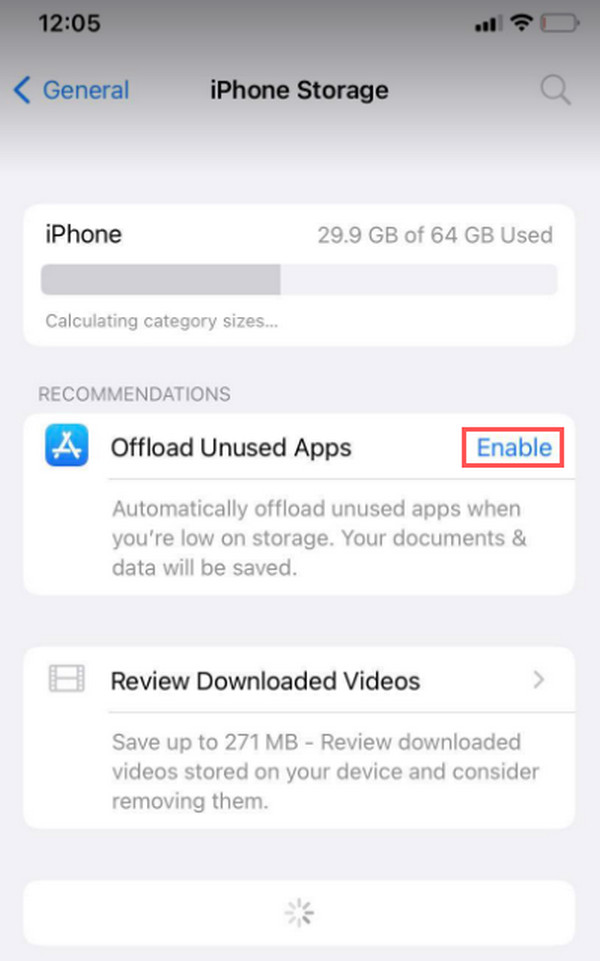
És törli a régóta nem használt alkalmazásokat. De az összes adatot és dokumentumot megőrzi, hogy elkerülje a fontos dolgok elvesztését. Továbbá az alkalmazás ikonja a készüléken marad. Ha újra szeretné használni az alkalmazást, egyszerűen érintse meg, és azonnal újratelepül.
2. Alkalmazások törlése/eltávolítása
Az alkalmazások törlésével vagy eltávolításával helyet szabadíthat fel iPhone-ján. Törölje a már nem használt vagy a tárhely nagy részét elfoglaló alkalmazásokat. Ennek eredményeként fontosabb fájlokat tárolhat iPhone-ján. Nos, íme, hogyan kell csinálni.
Lépések az alkalmazások törléséhez vagy eltávolításához az iPhone Space felszabadításához:
1 lépésElőször is menj a beállítások és érintse meg általános.
2 lépésEzután válassza ki a listából iPhone tárolás. És látni fogja az összes alkalmazást iPhone-ján.
3 lépésEzután keresse meg azt az alkalmazást, amelyre már nincs szüksége, és koppintson rá. És koppintson Az alkalmazás törlése.
4 lépésEgy másik módszer az, hogy megtalálja az alkalmazást a számítógépén Home Screen. Ezután érintse meg hosszan az alkalmazást, és válassza ki Távolítsa el az alkalmazást a listáról. Végül erősítse meg a gomb megérintésével Az alkalmazás törlése. És ott van!
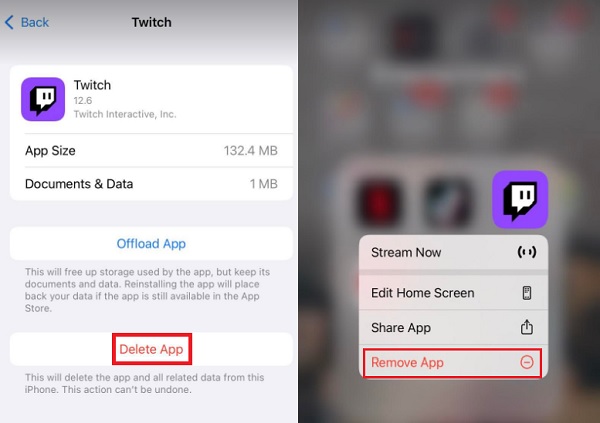
3. FoneEraser iOS-hez
A legjobb alternatív eszköz az iPhone helyének tisztítására tárhely vásárlása nélkül FoneEraser az iOS-hoz. Ezzel az eszközzel szakszerűen és biztonságosan eltávolíthat néhány kéretlen fájlt, vagy törölhet minden tartalmat és beállítást iOS-eszközeiről. Ez is egy biztonságos és könnyen használható eszköz, és számíthat rá. Valóban, egy többfunkciós program az Ön igényeinek megfelelően. Használatával megmutatjuk, hogyan kell törölje a kéretlen fájlokat, távolítsa el a fényképeket, és végül törölje az összes adatát iPhone-járól. Lásd alább a teljes útmutatót.
Az iPhone-tárhely törlésének lépései a kéretlen fájlok törlésével a FoneEraser for iOS segítségével:
A FoneEraser for iOS a legjobb iOS-adattisztító, amely könnyen és véglegesen törli az iPhone, iPad vagy iPod összes tartalmát és beállításait.
- Tisztítsa meg a nem kívánt adatokat iPhone, iPad vagy iPod touch készülékről.
- Gyors adat törlése egyszeri felülírással, ami időt takaríthat meg sok adatfájlhoz.
1 lépésElőször töltse le a FoneErasert iOS-hez, és telepítse a számítógépére. A telepítési eljárás után automatikusan elindul.
2 lépésEzután csatlakoztassa iPhone-ját a számítógéphez USB-kábellel. Ezután kattintson a Szabadítson fel helyet És válasszon Törölje a Szemétfájlokat a bal oldalsávon található listából.

3 lépésEzután várja meg, amíg a beolvasási folyamat befejeződik. Ezután jelölje be a törölhető kategóriát.

4 lépésAz utolsó lépésben kattintson a Törli gombot, és elkezdi tisztítani a telefonját. És ez az!
Az iPhone-járól készített kiváló minőségű fényképek miatt sok tárhelyet igényel. Tehát ismerje meg, hogyan mentheti el a fényképeket a számítógépre, majd távolíthatja el őket szabadítson fel némi tárhelyet iPhone-ján használja újra ezt az eszközt. És itt van, hogyan kell csinálni.
Az iPhone-tárhely törlésének lépései a fotók törlésével a FoneEraser for iOS segítségével:
A FoneEraser for iOS a legjobb iOS-adattisztító, amely könnyen és véglegesen törli az iPhone, iPad vagy iPod összes tartalmát és beállításait.
- Tisztítsa meg a nem kívánt adatokat iPhone, iPad vagy iPod touch készülékről.
- Gyors adat törlése egyszeri felülírással, ami időt takaríthat meg sok adatfájlhoz.
1 lépésElőször töltse le és telepítse FoneEraser az iOS-hoz a számítógépeden. Amikor a telepítési folyamat befejeződött, az eszköz azonnal megnyílik.
2 lépésEzután csatlakoztassa iPhone készülékét a számítógépéhez USB-kábellel. Koppintson a Bízzon eszközén, hogy sikeresen hozzáférjen iPhone-jához.
3 lépésA felület bal oldali ablaktábláján jelölje be Szabadítson fel helyet > Tisztítsa meg a Fotókat, és a szkennelési folyamat azonnal megkezdődik.

4 lépésEzt követően válassza ki Exportálás és törlés a megadott módszerek közül több fényképet takaríthat meg, és helyet takaríthat meg iPhone-ján.
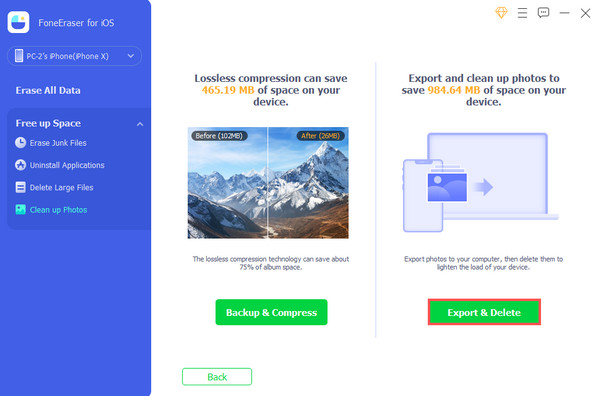
5 lépésVégül válassza ki a kívánt fényképeket Export számítógépére és töröl hogy felszabadítsa iPhone tárhelyét.

A FoneEraser az iOS-hoz továbbá törölheti az összes adatot az iPhone-járól, hogy helyet szabadítson fel.
Az iPhone-tárhely törlésének lépései az összes adat törlésével a FoneEraser for iOS segítségével:
A FoneEraser for iOS a legjobb iOS-adattisztító, amely könnyen és véglegesen törli az iPhone, iPad vagy iPod összes tartalmát és beállításait.
- Tisztítsa meg a nem kívánt adatokat iPhone, iPad vagy iPod touch készülékről.
- Gyors adat törlése egyszeri felülírással, ami időt takaríthat meg sok adatfájlhoz.
1 lépésMindenekelőtt ingyenesen töltse le és telepítse FoneEraser az iOS-hoz. Ezután a program azonnal elindul.
2 lépésEzután USB-kábellel csatlakoztassa iPhone-ját a számítógéphez. Ezután kattintson a Összes adat törlése opciót a fő felület bal oldalán.

3 lépésEzután válassza ki a törlést Biztonsági szint (alacsony, közepes, magas). Itt a magas szint ajánlott.
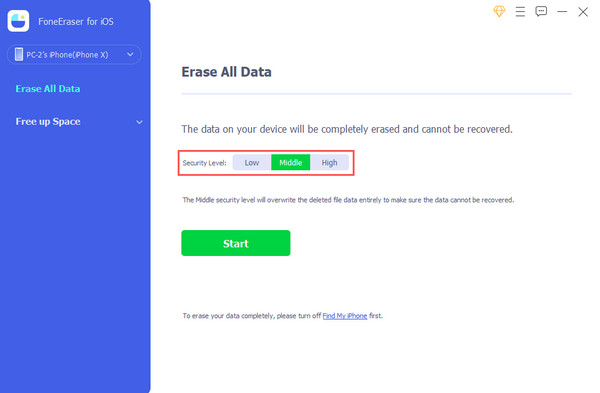
4 lépésVégül nyomja meg a Rajt gombot, és törli az összes adatot az iPhone-járól. És tessék!

Így ürítheti ki a tárhelyet hatékonyan és eredményesen tárhely vásárlása nélkül. Az eszköz még mindig sokkal többet kínál; ezért nagyon ajánljuk. Szóval töltsd le FoneEraser az iOS-hoz hogy élvezze.
4. rész. GYIK a További tárhely iPhone vásárlásáról
1. Mennyibe kerül további tárhely vásárlása iPhone-on?
Ha további tárhelyet ad iCloudjához, akár 2 TB-ot is vásárolhat és vásárolhat. Az 50 GB-os csak havi 1 dollárba kerül minden embernek, ami már elég.
2. Honnan tudhatom meg, hogy mennyi iCloud tárhelyem van még?
Ha meg szeretné tudni és meg szeretné tekinteni, hogy mennyi még az iCloud tárhelye, látogasson el ide beállítások > [a neved] > iCloud. Ettől kezdve látni fogja, hogy mennyi helyet használt az iClouddal.
A FoneEraser for iOS a legjobb iOS-adattisztító, amely könnyen és véglegesen törli az iPhone, iPad vagy iPod összes tartalmát és beállításait.
- Tisztítsa meg a nem kívánt adatokat iPhone, iPad vagy iPod touch készülékről.
- Gyors adat törlése egyszeri felülírással, ami időt takaríthat meg sok adatfájlhoz.
Most már tudja, hogyan vásárolhat több tárhelyet iPhone-jához ennek a hatékony útmutatónak a segítségével. De ha egyszerűen kifogy a tárhelyből, akkor nem kell több helyet vásárolnia. Függhet az ebben a bejegyzésben említett módszerektől, különösen a FoneEraser az iOS-hoz – önálló és többfunkciós eszköz. Ha bármilyen javaslata van, írja le az alábbi megjegyzés rovatba.
